สวัสดีครับ
วันนี้มีทริคมาเล่าให้ฟัง พอดีว่าอยากจะช่วย User ให้อัพเดทข้อมูลบน SharePoint list ด้วย Excel โดยต้องดึงข้อมูลจาก List บน SharePoint ที่มีอยู่แล้วให้อัพเดทกลับไปได้ (ปกติ จะทำได้แบบ Export to Excel (อ่านมาอย่างเดียว) หรือ ต้องสร้างบน excel แล้ว export ไปเป็น SharePoint list) โดย code นี้ก็ได้แรงบันดาลใจมาจาก entry นั้นแหละฮะ เพียงแต่ไม่ได้เขียนลงซะที
เริ่มเลยดีกว่า เปิด หน้า excel VBA code เลย (Alt + F11)
Code ที่จะเขียนลงใน module VBA หน้าตาประมาณนี้
ค่าที่ต้องแก้ไข คือ strSPServer, LISTNAME และ VIEWNAME โดยค่า LISTNAME กับ VIEWNAME ที่เป็น GUID นั้นเราก็หาจาก URL โดยที่
- ไปที่ List settings
- เลือก View
- สังเกตที่ URL (ในรูปจะเป็น List=%7BC8F61AA0%2DCB92%2D4AA5%2D9BE8%2DA13408ECC6BD%7D&View=%7B8B50DFBA%2DB939%2D4E90%2D8F89%2D682352693454%7D) ซึ่ง
- %7B คือ {
- %2D คือ –
- %7D คือ }
พอเสร็จเรียบก็ save
วิธีการใช้งานก็แค่เปิด Excel แล้วกด Alt + F8 แล้วเราก็เลือก module ที่เราเพิ่งเขียนไป เท่านั้นเอง
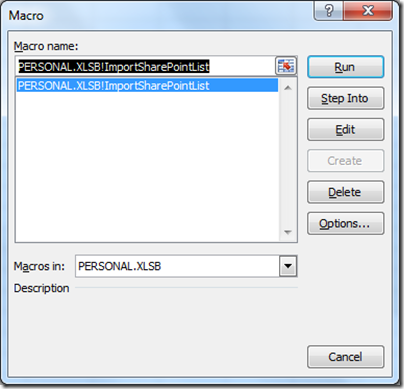
รอซักหนึ่งอึดใจ ก็จะได้ ข้อมูลบน List กลับมาบน Excel แล้วฮะ พอเราคลิกขวาดู เราจะเห็นว่ามีเมนูชื่อ Table ซึ่งมี Synchronize with SharePoint ที่เราสามารถอัพเดทข้อมูลบน Excel แล้วส่งกลับไปได้ครับ ^_^
ก็ประมาณนี้ครับ ใครจะลองเอาไปประยุกต์เขียนเป็น Add – In ที่แสดง SharePoint List ให้เลือก แทนที่การไปเปลี่ยน GUID เองก็ได้นะครับ ผมเคยทำแต่ไฟล์มันหายไปแระ ขี้เกียจทำใหม่
สวัสดีฮะ
*เคล็ดไม่ลับอยู่ที่ว่า เราต้องสร้าง View ที่มี field ข้อมูลตามต้องการที่จะเปิดใน Excel ก่อน
*นี่เป็นอีกวิธีที่จะช่วยให้ ผู้ใช้มีชีวิตที่สบายขึ้นนะฮะ แล้วก็เป็นการทำงานร่วมกับระหว่าง Excel กับ SharePoint

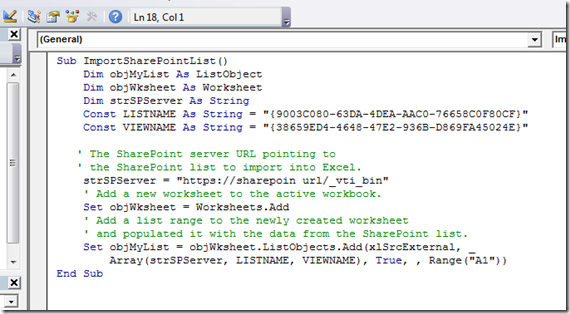
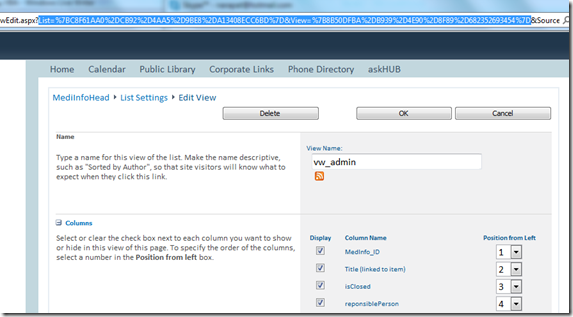
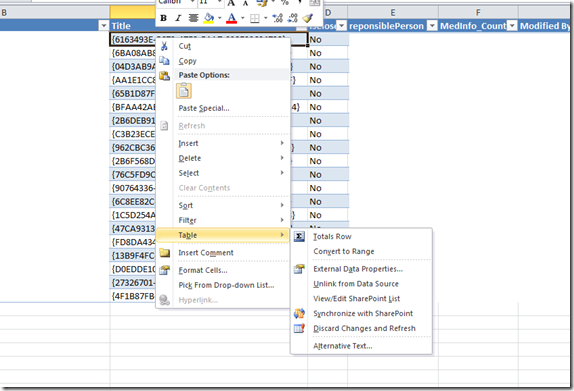
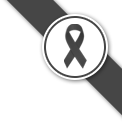
มีแฟนคลับแนะนำมา ใช้เทคนิดเดียวกับแต่เอามาจัดการกับ User Information List หรือจะประยุกต์ ทำ AD Sync สำหรับคนที่ใช้ Foundation แล้วไม่มี User Profile Server (WSS3.0) ลองดูตาม Link เลยฮะ http://sharepoint-works.blogspot.com/2012/03/export-sharepoint-user-groups-in-excel.html